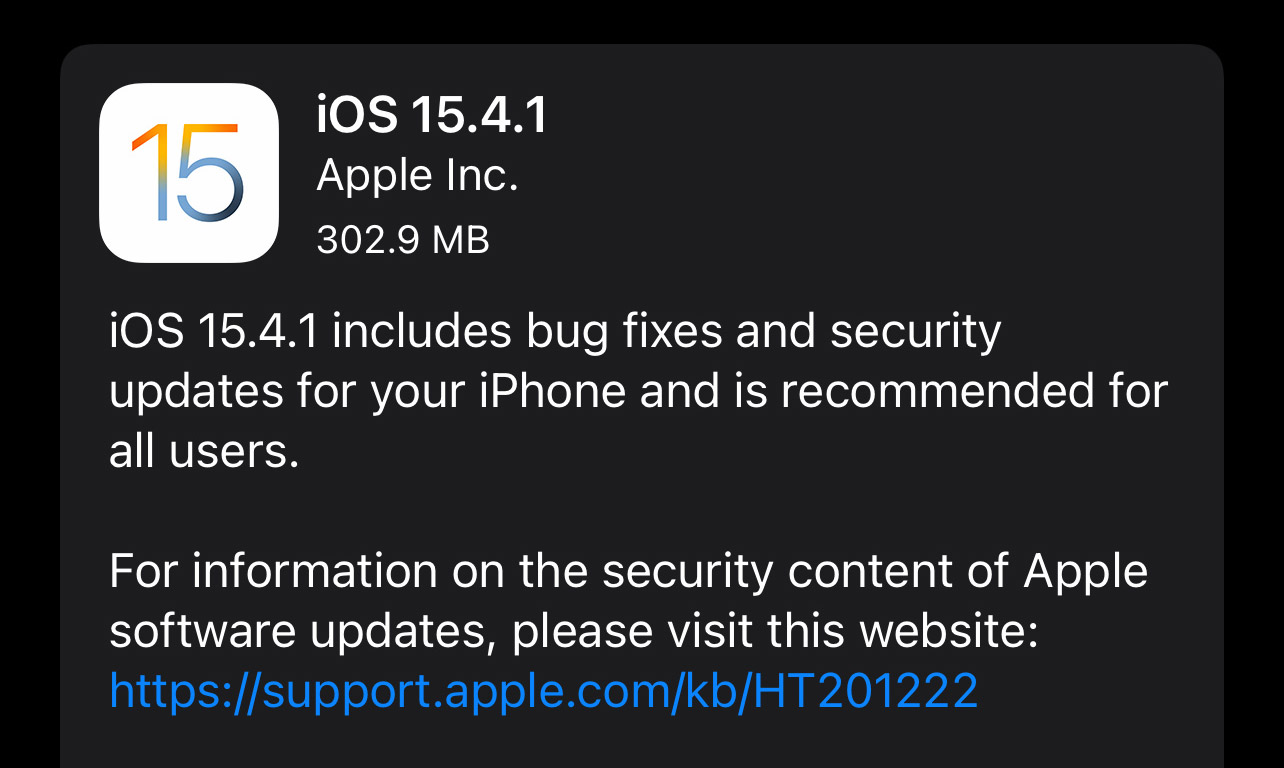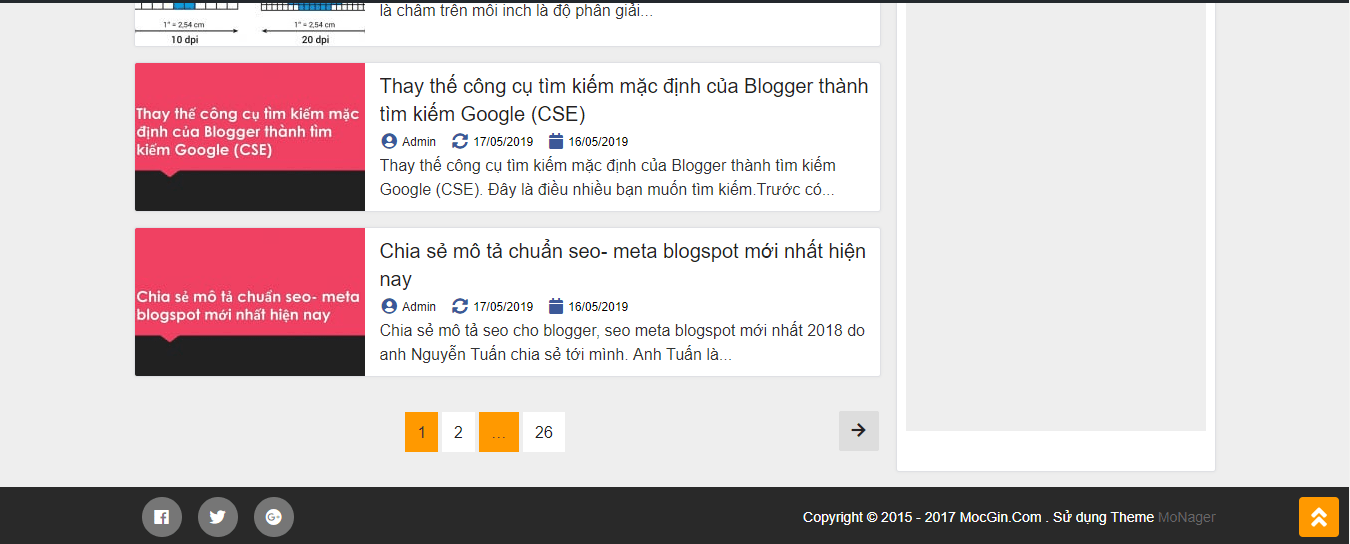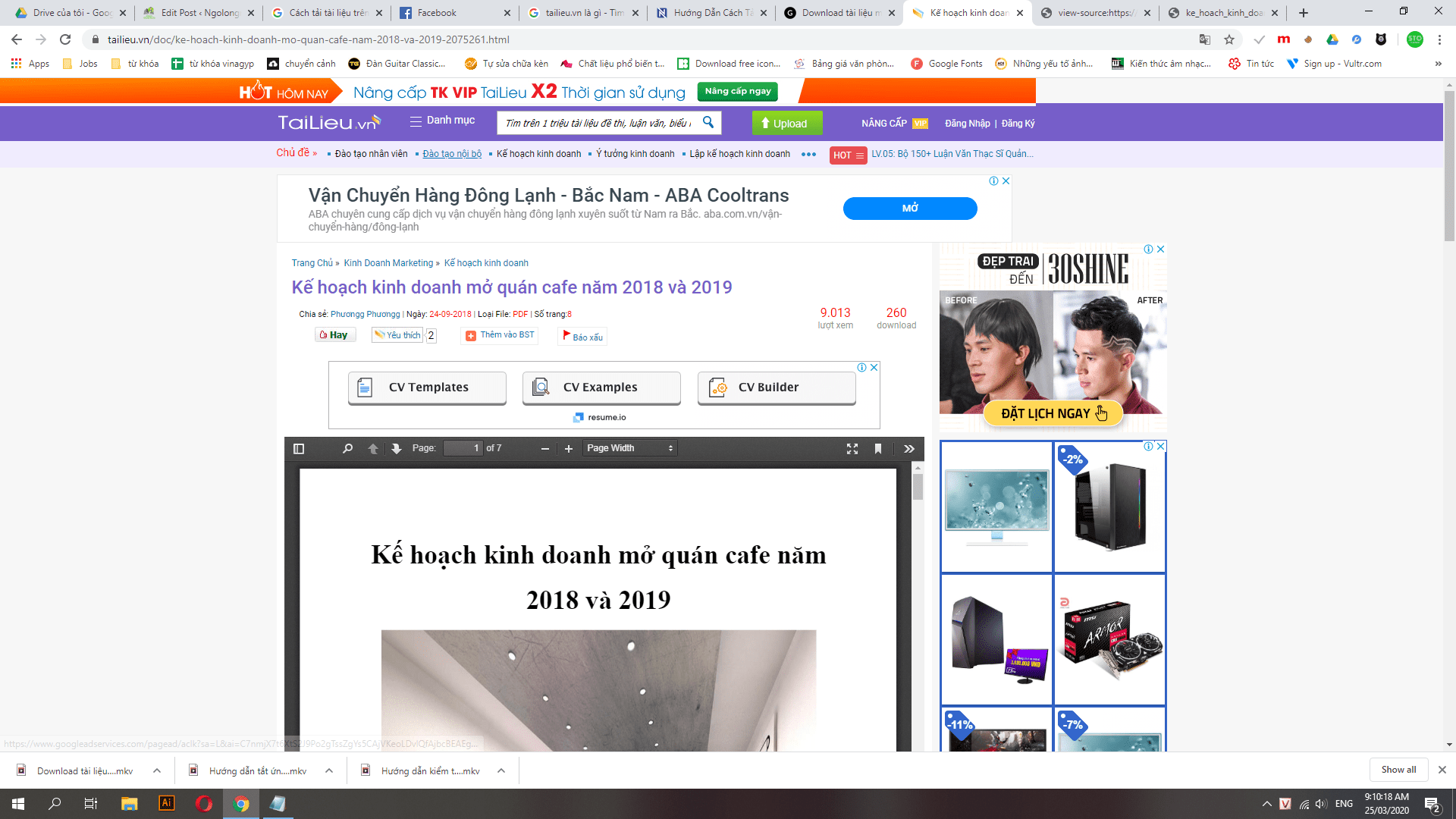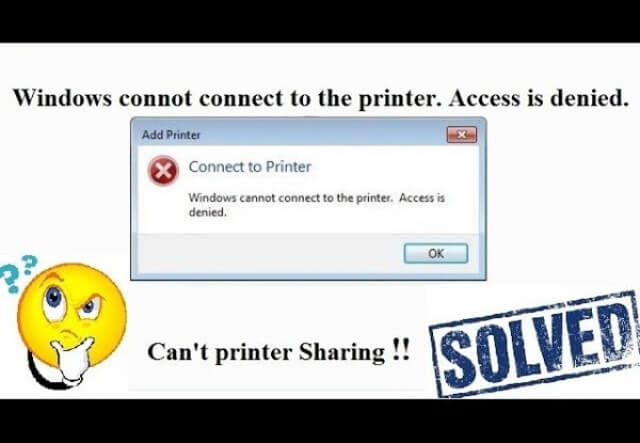Cách sửa bàn phím laptop, máy tính bị liệt một số nút tại nhà.Cách sửa bàn phím laptop bị loạn,
Bàn phím laptop không gõ được,
Cách sửa bàn phím laptop bị liệt 1 số nút,
Cách sửa bàn phím laptop không gõ được,
Cách sửa bàn phím laptop Dell bị liệt,
Cách sửa bàn phím bị liệt laptop win 7,
Cách sửa bàn phím bị liệt laptop Win 10,
Thay 1 nút bàn phím laptop Trong quá trình sử dụng laptop, pc lâu dài thì bàn phím bị liệt một số nút là tình trạng chắc hẳn ai cũng gặp phải rồi. Việc bàn phím laptop bị liệt, bị kẹt, bị lọn phím hoặc liệt toàn bộ phím ảnh hướng rất nhiều đến trải nghiệm sử dụng gây cảm giác khó chịu khi chúng ta thực hiện các tác vụ với bàn phím như đánh văn bản, gửi mail, nhắn tin trò chuyện với bạn bè,… Vậy cách sửa bàn phím bị liệt một số nút hay nhiều nút như thế nào?
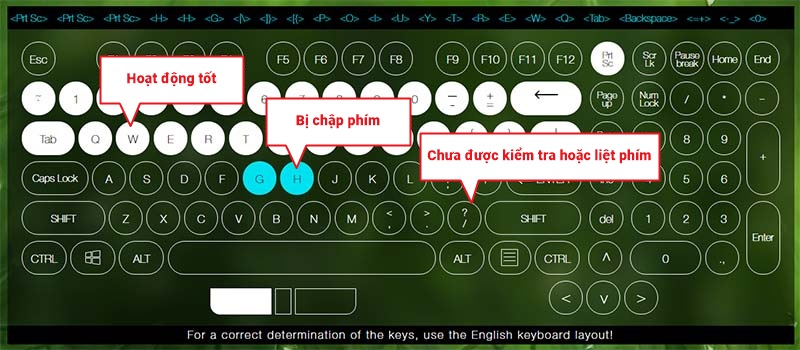
Trước tiên bạn hãy kiểm tra bàn phím xem những phím nào bị liệt, khu vực bàn phím bị liệt qua bài viết test bàn phím online
Bài viết này Hùng Phát Computer sẽ hướng đẫn bạn cách sửa lỗi bàn phím bị liệt một số nút tại nhà đơn giản. Giúp bạn tiết kiệm được khoảng chi phí khi bạn phải mang ra tiệm sửa hoặc tệ hơn là phải mua và thay bàn phím khác. Việc sửa lỗi bàn phím bị liệt cũng như bác sĩ trị bệnh. Đầu tiền phải biết được nguyên nhân gây bệnh thì mới điều trị hiệu quả được. Dưới đây Hùng Phát Computer liệt kê các trường hợp bàn phím bị liệt bạn hay gặp phải và cách khắc phục lỗi.
Nội dung chính:
Cách sửa bàn phím laptop, máy tính bị liệt một số nút
1. Bàn phím không bấm được phím số
Những bạn mới bắt đầu sử dụng máy tính chưa biết gì nhiều về máy tính hay bàn phím thì có thể gặp lỗi này.
Nguyên nhân: Có thể do bạn vô tình bấm vào nút Num Lock mà mình không hay dẫn đến tắt chức năng bấm số.
Cách sửa lỗi: Đơn giản là bạn chỉ cần nhấn phím Num lock (Num lk) và thử nhấn các phím số lại xem sao nhé!
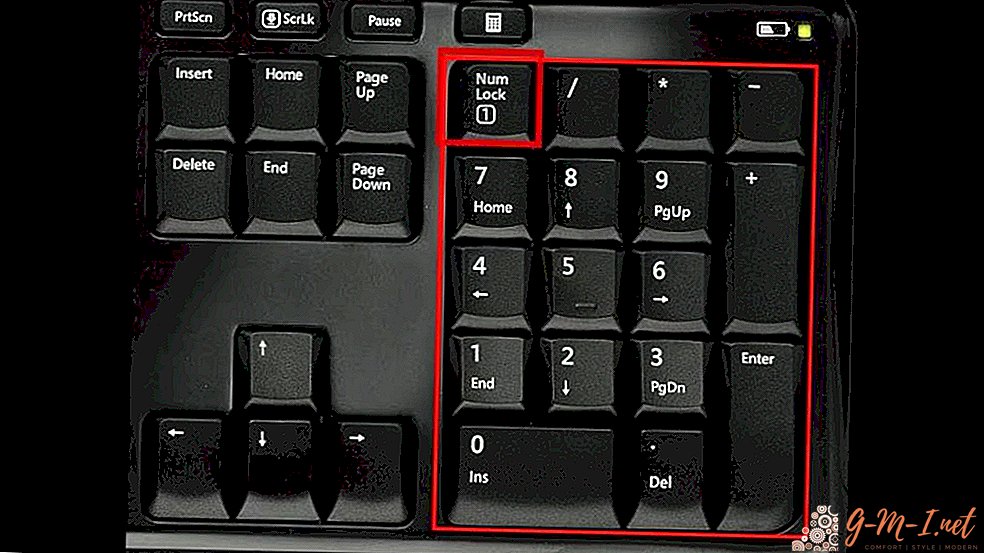
2. Các nút bị liệt do tác động bên ngoài
Trường hợp này khá phổ biến khi gặp lỗi này bàn phím hay kẹt cứng khiến bạn khó bấm được phím dễ dàng như bình thường
Nguyên nhân: Trường hợp các nút của bàn phím bị kẹt có thể là do thời gian dài sử dụng mà bạn ít hoặc không có vệ sinh nên bụi bẩn bám vào hoặc là do bạn ăn uống trong quá trính sử dụng các mảnh vụn rơi vào dẫn đến bàn phím bị kẹt hoặc bị liệt
Cách sửa lỗi: Rất đơn giản bạn chỉ cần tháo phím ảnh hướng và vệ sinh bàn phím khu vực xung quanh các phím đó nếu có thể thì bạn tháo toàn bộ bàn phím sẵn tiện vệ sinh luôn cả bàn phím. Dùng khăn vải khô, bàn chải nhỏ hoặc bông tâm để phủi sạch bụi bẩn.

3. Bàn phím bị liệt một số nút hay nhiều nút do vô nước
Trường hợp này cũng khá phổ biến và cũng là trường hợp nghiêm trọng nhất nếu không xử lý tốt có thể dẫn đến hư hỏng nhiều bộ phận khác của laptop của bạn.

Nguyên nhân: Hiện nay có khá nhiều bạn có sở thích là hay ăn vặt uống nước, uốn trà sửa, cafe… Và vừa sử dụng máy tính, laptop và không cẩn thận vô tình làm rơi nước vô bàn phí
Cách khắc phục: Khi bàn phím bị vô nước điều đầu tiên bạn cần làm là tắt máy, nút nguồn điện và tháo pin (đối với laptop) ra khỏi để tránh nước lang rộng vô bên trong laptop và ảnh hưởng đến các phần khác bên trong laptop. Sau đó lật ngược bàn phím xuống và lắc cho đến khi thấy không còn nước rớt xuống nữa. Tiếp đến bạn dùng khăn mềm có khả năng thấm nước, lau sạch tỉ mỉ những chỗ bị dính nước. Cuối cùng là dùng máy sấy tóc ở nhiệt độ vừa phải nếu quá nóng sẽ làm chảy các phần nhựa bên trong, sấy khô các rãnh, các khe của bàn phím và các khu vực khác bị dính nước . Chờ đến khi bàn phím khô hoàn toàn và kiểm tra.
3. Bàn phím bị liệt do dây kết nối lỏng hoặc bị đứt
Nguyên nhân: Nhiều khả năng nguyên nhân bàn phím laptop, máy tính bị đơ một số nút là do dây kết nối bị lỏng lẽo hoặc đã đứt mà bạn không hay.

Cách khắc phục: Đối với trường hợp này bạn cần kiểm tra lại dây kết nối bàn phím với máy tính có lỏng hoặc bị đứt nếu không có thì sau đó bạn vệ sinh các đầu cấm sạch sẽ rồi bạn cấm lại thật chắc nhé. Nếu có bị đứt mạch thì bạn xem cách dưới này
4. bàn phím bị liệt do bị cháy hoặc bị đứt đoạn mạch kết nối, vùng bấm dưới phím bị chai

Cách sửa lỗi:
Đối với vùng bấm phía dưới phím bị chai: Bạn tiến hành vệ sinh vùng dưới phím bị chai và các vùng xung quang phím bị chai.
Đối với bị cháy hoặc bị đứt đoạn mạch kết nối: Lúc này bạn cần tháo bàn phím ra . Xem chỗ nào của vùng mạch bị đứt sau đó lấy búi chì 5B hoặc bút chì trang điểm để vẽ lại đoạn mạch bị đứt và cuối cùng dùng keo siliconne hay keo dẫn điện khác phủ lên đoạn mạch bạn vừa vẽ.
5. Thời gian sử dụng lâu dài nên bàn phím không nhạy

Nguyên nhân: Sau một thời khá lâu sử dụng bàn phím thì nó sẽ bị cũ và hao mòn dẫn đi và không còn được nhạy nữa, bấm một vài phím một lần không ăn mà phải bấm nhiều lần hoặc là bị liệt một số phím nào đó thì nó chính là đấu hiệu bàn phím bạn đã đạt tới ngưỡng tuổi thọ của nó, nói cách khác là nó đã “già”.
Cách sửa lỗi: Cách sửa bàn phím bị liệt lúc này là bạn vệ sinh lại toàn bộ bàn phím. Nếu sau khi vệ sinh, trường hợp phím hoạt động tốn hơn thì quá là tốt còn nếu vãn không có hiệu quả gì thì cách duy nhất và cuối cùng là thay bàn phím mới thoi không có gì phải tiếc vì nó đã dành cả thanh xuân cho bạn rồi!
Một số cách sửa bàn phím bị liệt một số nút khác khác
Ngoài một số cách sửa lỗi bàn phím bị liệt hoặc bi đơ trên thì dưới đây cũng là một số cách khắc phục hiệu quả khác mà bạn nên sử dụng.
1. Sửa bàn phím không dây bị liệt

Nguyên nhân: Đối với các bạn sử dụng bàn phím bluetooth Asus không dây bị liệt thì nguyên nhân có thể là do:
Pin: quá cũ hoặc chết cũng là nguyên nhân bàn phím không thể kết nối với máy tính được
Phạm vi đường truyền: Thông thường không gian hoạt động khoảng từ 8 – 10m nếu bạn di chuyển bàn phím ra xa thì sẽ không hoạt động.
Lỗi kết nối: Máy tính chưa bật bluetooth hoặc bàn phím chưa mở hoặc chưa kết nối , đã kết nối rồi và bị mất kết nối.
Cách khắc phục:
- không di chuyển bàn phím xa quá mức cho phép hoạt động của bluetooth (8-10m).
- Thử thay pin mới cho bàn phím.
- Nếu là do lỗi kết nối thì bạn kết nối bluetooth giữa bàn phím và máy tính lại. bạn tắt bluetooth máy tính, tắt bàn phím bluetooth và khởi động lại máy tính và sau đó mở bàn phím và máy tính rồi kết nối lại.
2. Quét và diệt Virus

Một trong những nguyên nhân gây ra lỗi bàn phím bị liệt là do virus trong máy của bạn. Hãy diệt virus bằng các phần mềm hiện có của bạn và reset lại máy .
3 Cập nhật lại Driver bàn phím
Nguyên nhân: Driver bàn phím quá cũ hoặc bị lỗi cũng là nguyên nhân phố biến gây ra lỗi bàn phím bị liệt một số nút hay nhiều nút.
Cách khắc phục: Cập nhật lại driver bàn phím trong Device Manager:
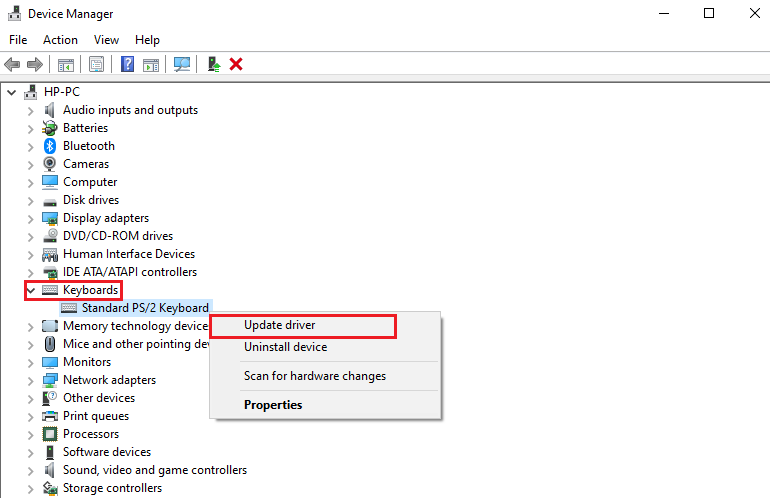
- Bước 1: Bạn click chuột phải vào biểu tượng Start ở góc trái màn hình sau đó chọn Device Manager.
- Bước 2: Tìm mục Keyboards tức là bàn phím nhấn mũi tên bên trái trước mục đó để hiển thị ra driver bàn phím đang sử dụng.
- Bước 3: Click chuột phải vào chọn update driver để cập nhật driver.
4. Cài đặt lại bàn phím
Cài đặt lại bàn phím cũng là một trong những cách khắc phục bàn phím bị đơ hoặc bị liệt một số phím. Cách thực hiện như sau:

- Bước 1: Click chuột phải vào biểu tượng Start ở góc trái dưới màn hình sau đó chọn Device Manager
- Bước 2: Bấm vào mũi tên bên cạnh mục Keyboard để hiển thị ra driver bàn phím máy tính đang sử dụng.
- Bước 3: Click chuột phải vào driver bàn phím và chọn Uninstall. Sau đó Restart lại máy tính. Sau đó Windows sẽ tự cài đặt lại Driver bàn phím và tự động sửa lỗi cho bạn.
Tổng kết
Lời khuyên Hùng Phát Computer dành cho bạn là vẫn như người ta thường nói: “Phòng bệnh hơn trị bệnh”. Bàn phím là một trong những bộ phận của máy tính, laptop mà bạn sử dụng nhiều nhất nên nó rất dễ bị hư hỏng. Vì vậy Bạn nên sử dụng cẩn thận tránh các nguyên nhân gây ra lỗi bàn phím bị liệt một số nút như ở trên đã đề cập như: không ăn uống trong lúc sử dụng máy tính, không để các thức uốn và chất lỏng khác ở gần máy tính và thường xuyên vệ sinh bàn phím… Để sử dụng bàn phím một cách tốt nhất và thời gian sử dụng được lâu dài nhất.
Hy vọng những cách trên sẽ giúp bạn khắc phục được lỗi bàn phím bị liệt một số nút hay nhiều nút hiệu quả. Nếu vẫn còn cách cứu chữa thì bạn vẫn có thể tự khắc phục bàn phím bằng những cách trên giúp bạn tiết kiệm được một khoảng chi phí khi thay bàn phím mới. Và cuối cùng là chúc bạn thành công !!!